本文共 1176 字,大约阅读时间需要 3 分钟。
本节书摘来异步社区《开源硬件创客——15个酷应用玩转树莓派》一书中的第6章,第6.3节,作者:朱铁斌,更多章节内容可以访问云栖社区“异步社区”公众号查看
6.3RaspNAS
在前两节中,作者向大家分别介绍了文件和影音的云储存应用。在本节中,作者将给大家带来一款重量级的应用—RaspNAS。RaspNAS号称是树莓派上最好的NAS(Network Attached Storge,网络附属存储)操作系统,其基于Debian制作,是一个用于让树莓派实现网络储存功能的系统镜像。只需要这个系统,即可让树莓派实现NAS所有的功能。它甚至支持Apple Time Machine,可以用来当作苹果的“时间胶囊”。最关键的是,RaspNAS十分简单易用,我们只需将系统镜像刷入SD卡,连上网线,连接需要的外置存储设备,如硬盘、U盘,接通电源即可开始使用。RaspNAS采用的是Web前端操作方式,可以使我们避开烦琐的命令操作。对于想把树莓派当作私有云储存的朋友,RaspNAS绝对是一个很棒的选择。
6.3.1 安装RaspNAS
我们需要将下载好的RaspNAS镜像文件通过镜像烧录工具Win32 Disk Imager写入到SD卡中。运行Win32 Disk Imager,在“Image File”下选择RaspNAS的img镜像文件,在“Device”下选择SD卡所在的盘符,然后点击“Write”进行烧录。如果出现警告提示,点击“Yes”就可以继续进行。写入完成后,将SD卡插入树莓派,然后连接网线,接通电源即可成功启动RaspNAS。
6.3.2 使用RaspNAS
成功启动后,我们可以在同一局域网内的其他设备上的浏览器中输入树莓派IP地址来访问RaspNAS的Web管理界面。在主界面输入用户名和密码(默认为pi/raspberry)后,点击右边的“登录”按钮即可成功登录,如图6-5所示。
在RaspNAS的“摘要”栏目中,我们可以看到RaspNAS目前的基本状态以及开启的服务类型。如果想要查看更详细的状态信息,可以进入到“详情”栏目中查看。此外,RaspNAS已经默认提供了Aria2的下载服务,我们只需点击菜单栏中的“下载”选项,即可进入到Aria2的下载管理界面,如图6-6所示。
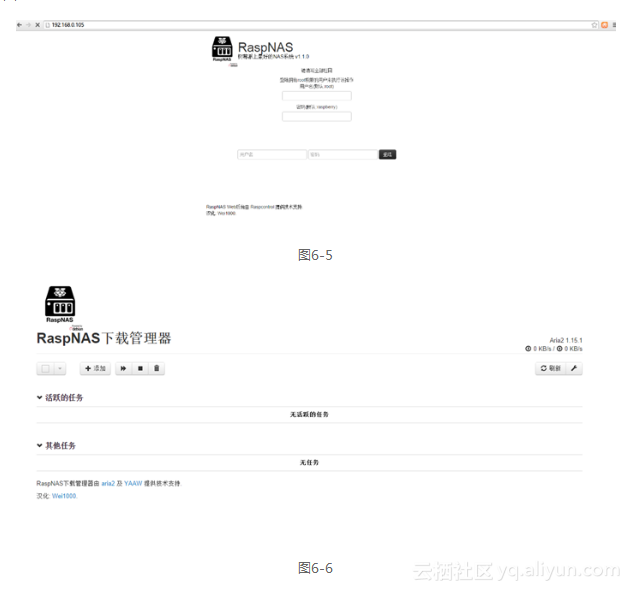
作为一个云存储设备,RaspNAS已经默认启动了Samba和DLNA的共享服务。我们打开Windows中的“网络”就可以看到一个名为“RaspNAS”的共享设备,双击即可查看我们的共享文件夹,如图6-7和图6-8所示。
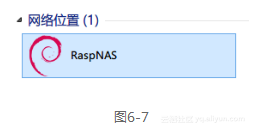
将U盘或移动硬盘等储存设备插入树莓派,稍等一会儿,RaspNAS就能实现自动挂载。我们可以在“磁盘”项目中查看相应的信息,并进行相关操作,如图6-9所示。
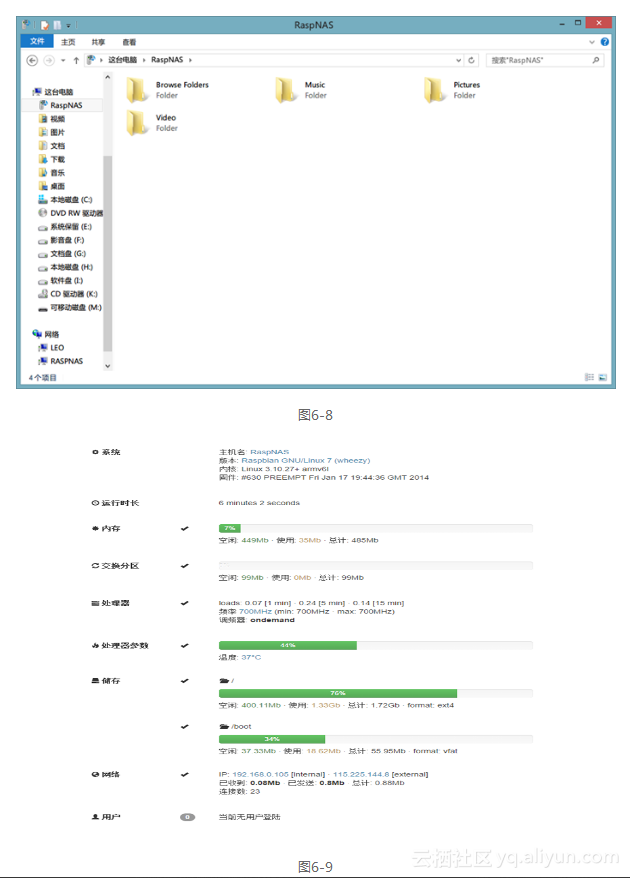
除了以上RaspNAS的基本操作指南外,还有更多的功能等待着大家去探索发现。
转载地址:http://wlmol.baihongyu.com/